Cách đổi giao diện Facebook sang màu đen trên máy tính đơn giản
Sau ứng dụng Zalo, Instagram mới đây nhất ông chủ Facebook’ – Mark Zuckerberg hứa hẹn sẽ ra mắt giao diện web mới đi kèm chế độ ban đêm (Dark Mode). Như vậy, người dùng sẽ có thể trải nghiệm phiên bản Dark Mode đen huyền bí ngay trên laptop và máy tính của mình. Với tính năng này bạn sẽ bảo vệ đôi mắt hiệu quả khỏi bị chói bởi tông trắng quá mạnh. Cùng theo dõi cách đổi giao diện Facebook sang màu đen trên máy tính đơn giản qua bài viết sau nhé.

Contents
- 1 Lợi ích của giao diện Dark Mode trên Facebook
- 1.1 Cách đổi giao diện Facebook sang màu đen trên máy tính đơn giản
Lợi ích của giao diện Dark Mode trên Facebook
- Giao diện mới của mạng xã hội này được thiết kế gọn gàng với phông chữ lớn hơn, sẽ giúp người dùng tìm thấy những gì mình muốn nhanh hơn.
- Vị trí mà người dùng đang “lướt” trước đó trên Facebook sẽ tự động được lưu lại nhằm giúp họ quay lại nhanh chóng hơn.
- Chế độ ban đêm còn có chức năng giúp đôi mắt của người dùng thường xuyên thức khuya online đỡ bị chói lóa bởi tông trắng quá mạnh, kể cả khi đã giảm độ sáng màn hình.
- Không chỉ bảo vệ mắt, Dark Mode còn giúp kéo dài tuổi thọ pin trên các mẫu điện thoại thông minh sử dụng màn hình OLED.
» Xem thêm: Hướng dẫn cách bật chế độ Dark Mode trên Zalo đơn giản
Cách đổi giao diện Facebook sang màu đen trên máy tính đơn giản
Thông thường khi bắt đầu thử nghiệm giao diện mới, Facebook sẽ gửi lời mời dùng thử giao diện mới của hãng tới một số người dùng. Nếu chấp nhận, người dùng sẽ nhận được câu hỏi muốn dùng giao diện thông thường hay giao diện ban đêm ở phía trên giao diện chính của Facebook.
Bấm Chấp nhận hệ thống sẽ hiện ra bản thông báo “Chào mừng bạn đến với Facebook phiên bản mới, tinh giản hơn” như hình bên dưới. Sau đó nhấn chọn Tiếp.

Chọn giao diện Sáng hoặc Tối rồi nhấn Bắt đầu.

Tuy nhiên, nếu bạn vô tình bỏ qua thông báo mời thử nghiệm có thể thực hiện theo những thao tác sau để trải nghiệm giao diện mới của Facebook.
Bước 1: Nhấn vào biểu tượng mũi tên ngược (như hình bên dưới). Sau đó chọn mục Chuyển sang phiên bản Facebook mới.

Bước 2: Sau đó, mà hình sẽ hiện ra phiên bản Facebook mới tinh giản và dễ nhìn hơn. Để thay đổi giao diện bạn nhấn vào mục biểu tượng mũi tên ngược sau đó chọn Hiển thị tùy chọn.
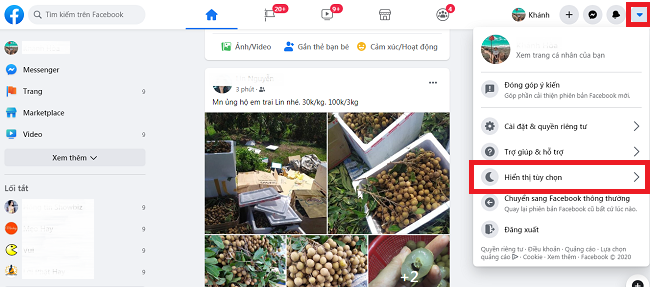
Bước 3: Nhấn chọn giao diện Sáng hoặc Tối theo nhu cầu sử dụng. Nếu bạn muốn chuyển sang giao diện ban đêm bạn nhấn chọn Tối.
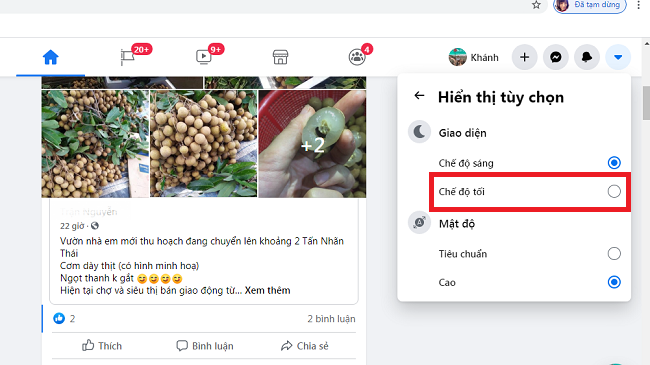
Lưu ý: Hiện Facebook chỉ mới gửi lời mời thử nghiệm đến người dùng theo cách ngẫu nhiên, vì vậy nếu bạn kiểm tra vẫn chưa có, hãy chờ thêm thời gian để Facebook phổ biến rộng rãi hơn nhé.

Theo dự đoán của một số chuyên gia công nghệ, rất có thể Facebook cũng sẽ tích hợp tính năng Dark Mode lên ứng dụng Facebook nền tảng điện thoại trong thời gian tới.
» Xem thêm: Khắc phục lỗi xem Video trên Facebook bị mờ, hình ảnh bị bể
Trên đây là cách đổi giao diện Facebook sang màu đen trên máy tính đơn giản nhất mà bạn có thể tham khảo và áp dụng. Chúc bạn thực hiện thành công!
- Share CrocoBlock key trọn đời Download Crocoblock Free
- Cung cấp tài khoản nghe nhạc đỉnh cao Tidal Hifi – chất lượng âm thanh Master cho anh em mê nhạc.
- Quên mật khẩu đăng nhập ACB Online phải làm thế nào?
- List hinh nen dong lmht cho pc
- Đồng hồ thông minh cũ (Apple, Samsung) – Hỗ trợ trả góp 0%
- Cách Lấy Link Từ Google Drive Với 3 Kiểu Cần Phân Biệt 2021, Lấy Url File Flash, Mp3, Hình Từ Google Drive
- So sánh máy chiếu sony và panasonic
Bài viết cùng chủ đề:
-
Antivirus cho Windows Server, 4 phần mềm tốt nhất và bắt buộc phải có trong năm 2019 – Danh Võ
-
HƯỚNG DẪN CÀI ĐẶT SOLIDWORKS 2014 | DẠY SOLIDWORKS
-
Việc làm thêm tại nhà: 8 website làm online uy tín không cần vốn
-
Máy khoan vặn vít dùng pin Bosch GSR 1000 10.8V – Giới thiệu
-
Top 5 sạc dự phòng tốt nhất – chất lượng giá rẻ năm 2018 – Tin tức máy chiếu
-
Hill Climb Racing 2 Mod Apk 1.46.2 (Unlimited money) Download
-
Vsmart Joy 4 (6GB/64GB) | Giảm ngay 700.000đ
-
Cách khắc phục không vào được máy khác trong mạng lan win 7 win 10
-
Samsung Galaxy S6 Edge Plus Chính hãng | Thegioididong.com
-
Tải game Nhất Nhì Ba game đánh bài Online giải trí trực tuyến – 8CHIASE.COM
-
Chọn màu xe hợp mệnh tuổi | OSUNO – KHÓA CHỐNG TRỘM OSUNO
-
Trung tâm tiếng Anh Ocean có tốt không? Có nên học không?
-
Cách kiểm tra thời gian sử dụng Windows – QuanTriMang.com
-
Top 5 ứng dụng tải phim Hot nên cài đặt cho điện thoại iPhone
-
Làm Hồng Vùng Kín hiệu quả với dầu dừa | Eri International
-
[REMUX] Tổng hợp link tải phim Doremon 2006 – 2019 (lồng tiếng)











